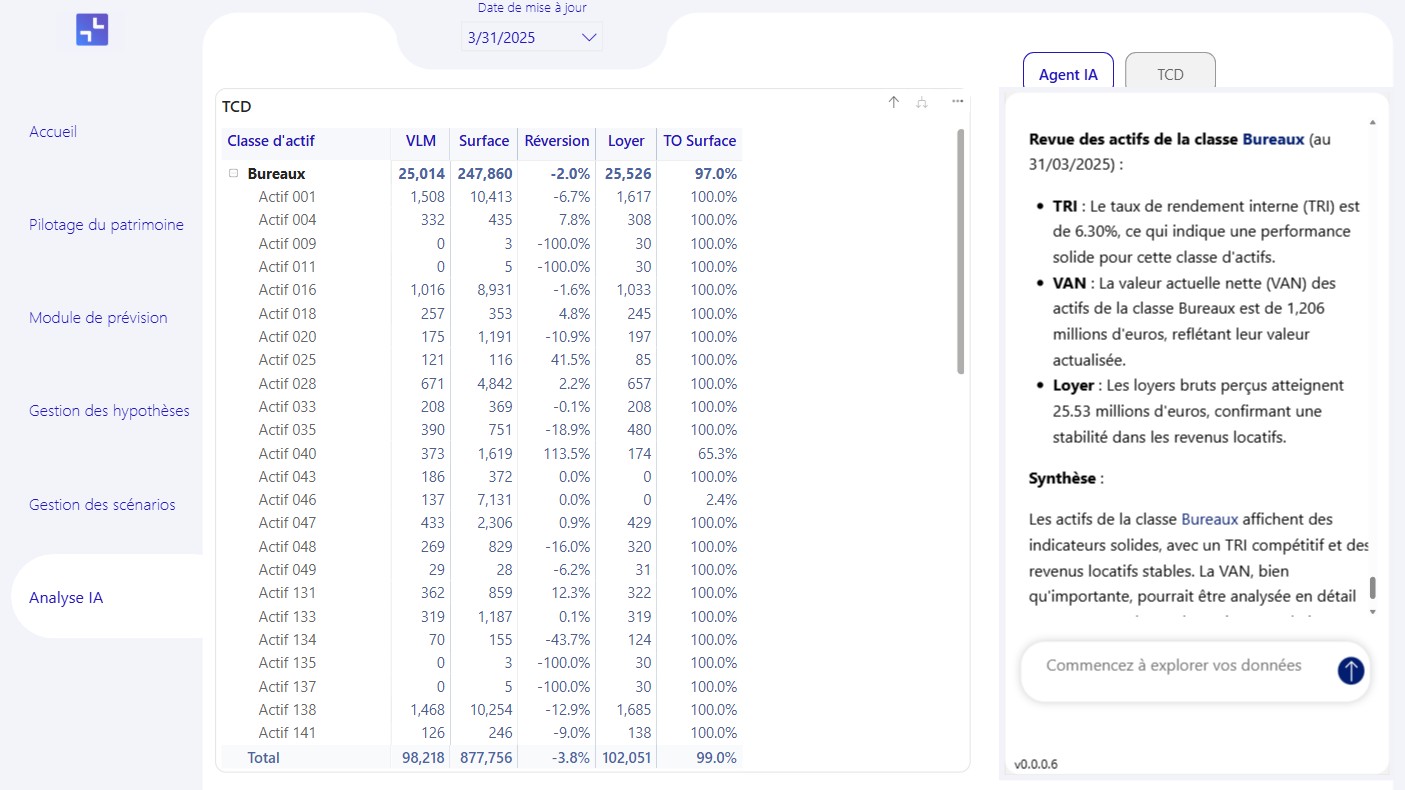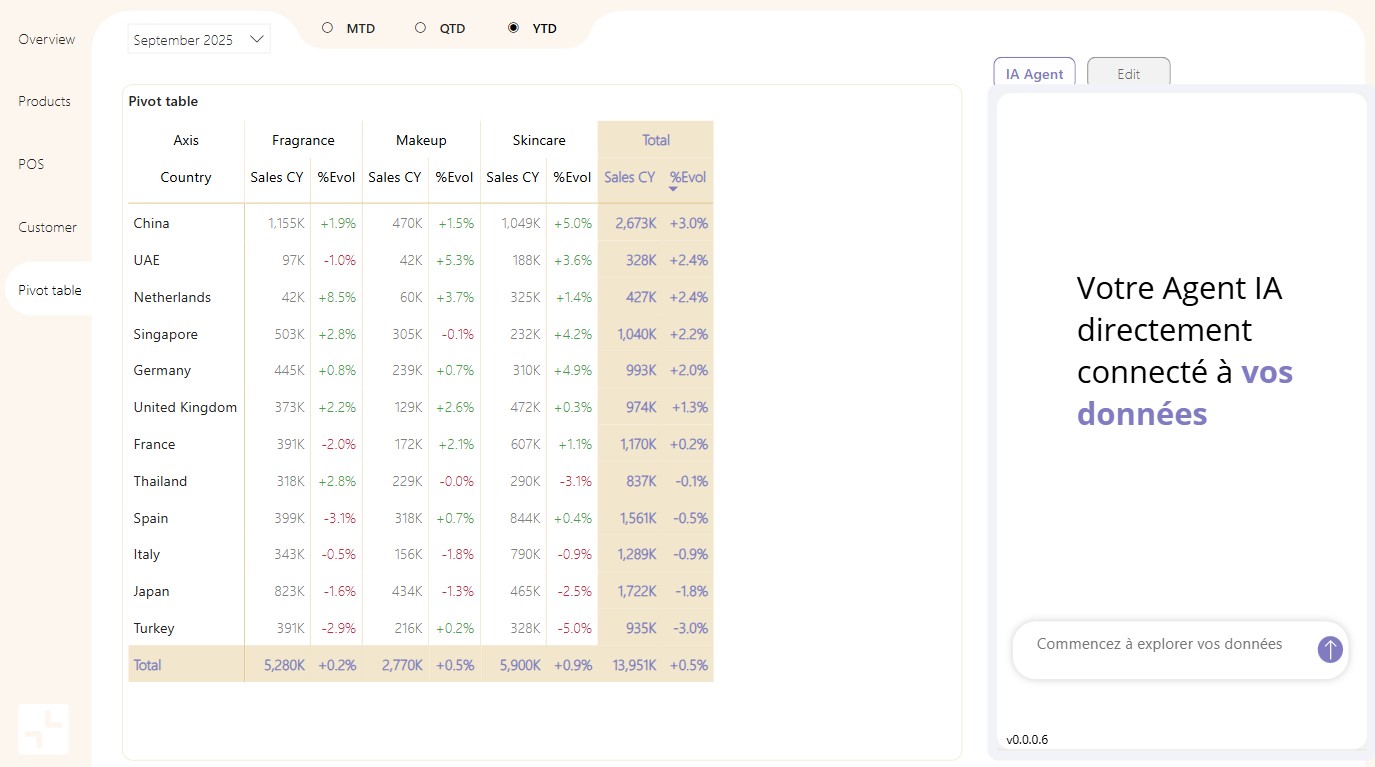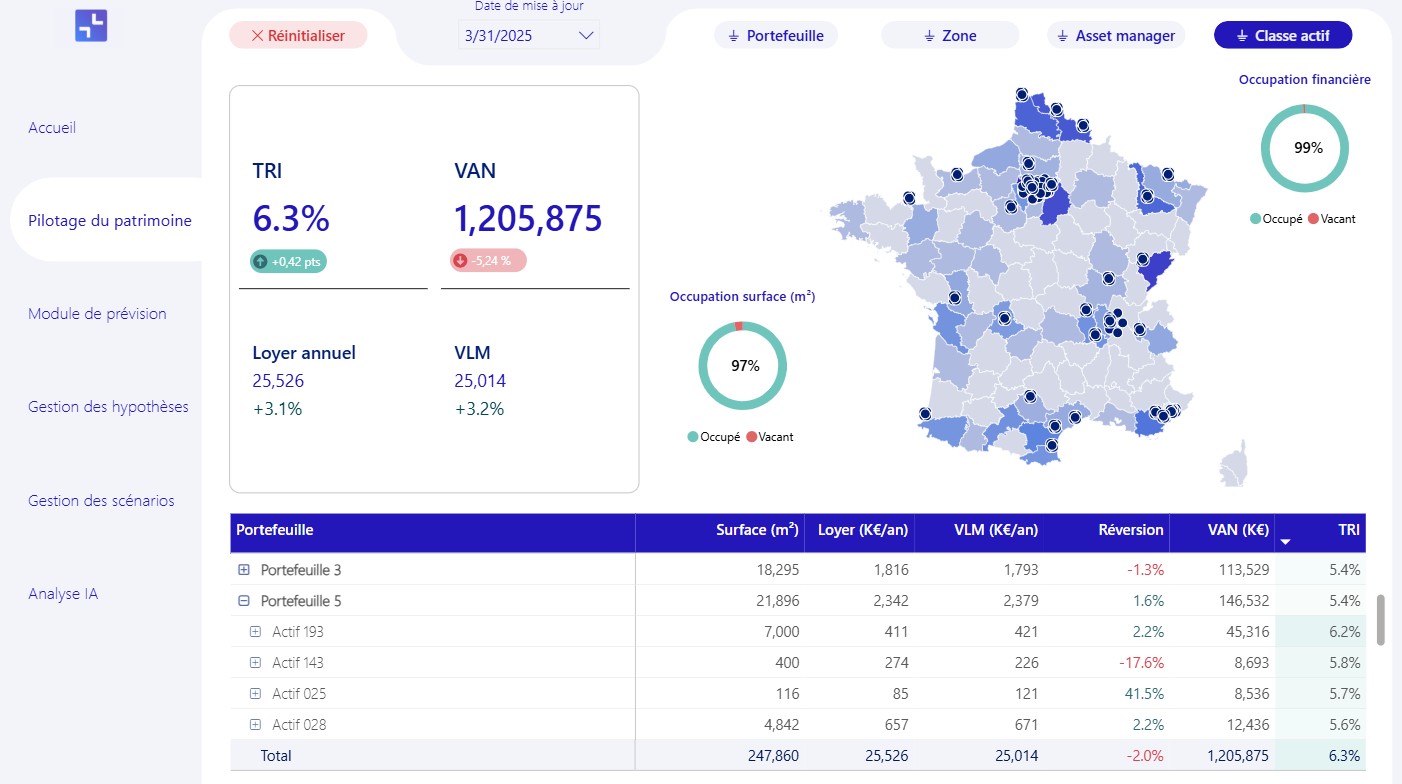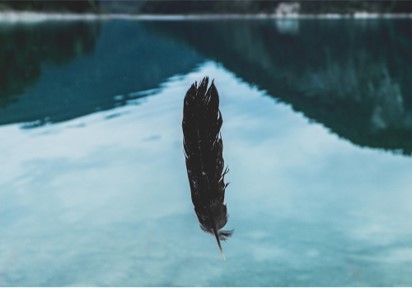
8 astuces pour alléger votre fichier Excel
Votre fichier Excel est trop volumineux et lent : vous ne pouvez pas l’envoyer, il met du temps à s’ouvrir ou à s’actualiser. Voici quelques astuces qui vont vous permettre d’y remédier.
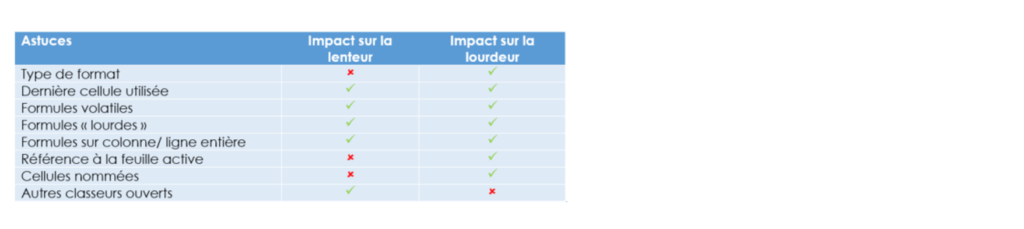
Type de format
Il faut savoir que le type de format sous lequel vous enregistrez un fichier peut impacter sa taille. Pour la réduire, il faut l’enregistrer en Classeur Excel binaire, c’est-à-dire en .xlsb
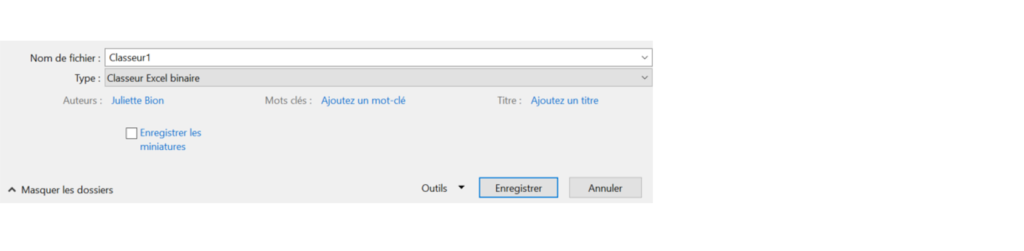
Dernière cellule utilisée (used range)
Il arrive lorsqu’on travaille sur Excel d’utiliser des cellules puis de vider leur contenu. Or, Excel a tendance à vouloir se souvenir de tout. Il enregistre donc des quantités d’informations inutiles. Utilisez la touche CTRL + Fin (ou End en anglais) dans chaque onglet, pour voir quelle est la dernière cellule à avoir été utilisée. Par exemple, si la dernière cellule utilisée est M13 alors que votre dernière cellule ayant eu du contenu est B13, vous pouvez supprimer toutes les colonnes de C à M.
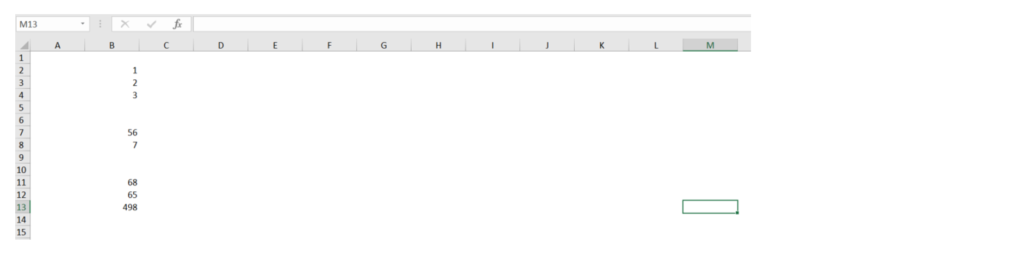
Formules volatiles
Lorsque vous utilisez des formules volatiles (formules qui se recalculent automatiquement à chaque modification même s’il semble qu’aucune donnée n’ait changé), vous alourdissez votre fichier. Ces formules sont : Decaler/Offset, Indirect/Indirect, Cellule/Cell, Rang/Rank, Maintenant/Now, Aujourdhui/Today. Il est conseillé de limiter leur utilisation. Toutefois, si ces formules ne peuvent être évitées, vous pouvez utiliser des macros qui effectueront les bons calculs et copie-colleront ensuite les résultats en valeurs.
Formules lourdes
Si vous avez des formules lourdes dans votre classeur telles que : Equiv/Match, Sommeprod/Sumproduct ou des formules matricielles utilisées sur des bases de données volumineuses, pensez à les factoriser pour gagner en rapidité de calcul et pour alléger votre fichier.
Ci-dessous, vous pouvez voir que l’on a utilisé la formule Index-Equiv/Index-Match sans factoriser. Or si votre fichier est déjà volumineux, cela ne fera que l’alourdir.
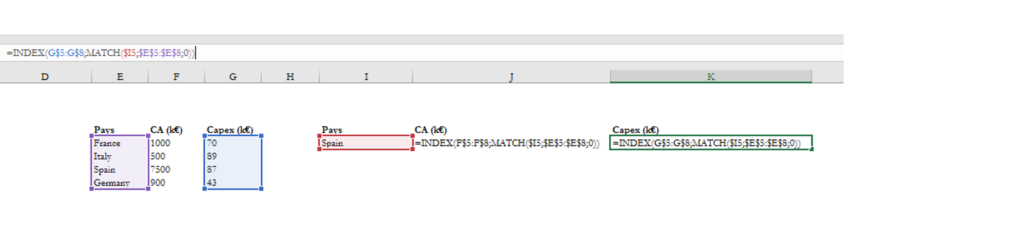
Il vaut donc mieux dans une colonne (ici la colonne J) entrer le numéro de la colonne/ligne grâce à un Equiv/Match que nous utiliserons dans les colonnes suivantes. En effet, dans les colonnes K et L nous faisons référence à la cellule contenant le numéro de la ligne, ce qui permet d’éviter de réécrire la formule de l’Equiv/Match dans chaque colonne.
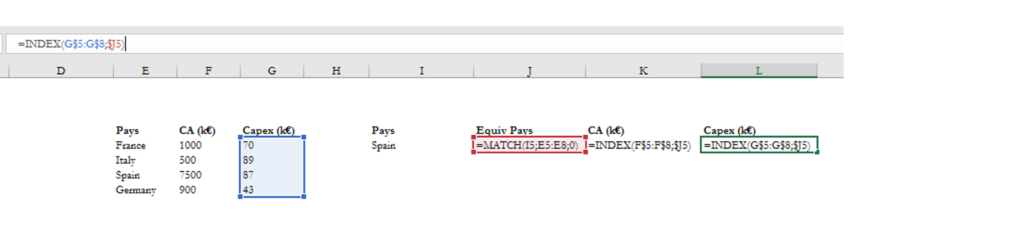
Formules sur colonne/ligne entière
Pour gagner en rapidité, vous avez parfois tendance à sélectionner toute une colonne ou toute une ligne quand vous faites des calculs. Par exemple, vous réalisez une somme sur toute la colonne A : =SOMME(A :A) alors que vous n’avez besoin que des données des cellules 5 à 75 , il vaut mieux faire : =SOMME(A5 :A75).
Référence à la feuille active
Les références à la feuille active dans une formule sont inutiles. Il est possible de supprimer ces références. Dans l’exemple ci-dessous, on peut voir qu’Excel a de lui-même écrit le nom de la feuille dans laquelle nous nous trouvons. Or, cela ne sert à rien, on peut donc le supprimer et se contenter de : =’Partie 2′!A9+A7
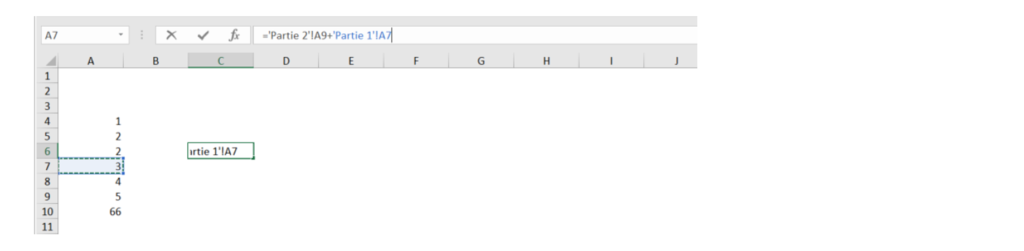
Cellules nommées
Si vous nommez des cellules inutilement, vous allez alourdir votre fichier. Par exemple, si vous avez nommé une cellule et que vous ne faites référence à cet onglet ni dans les calculs Excel ni sur VBA alors vous pouvez supprimer le nom de cette cellule dans Formules, Gestionnaire de noms, puis vous sélectionnez le nom et vous le supprimez, ce qui allégera votre fichier.

Autres classeurs ouverts
Avant d’ouvrir un fichier volumineux, pensez à fermer les autres fichiers Excel ouverts. En effet, les laisser ouverts ne pourra que ralentir vos modifications.